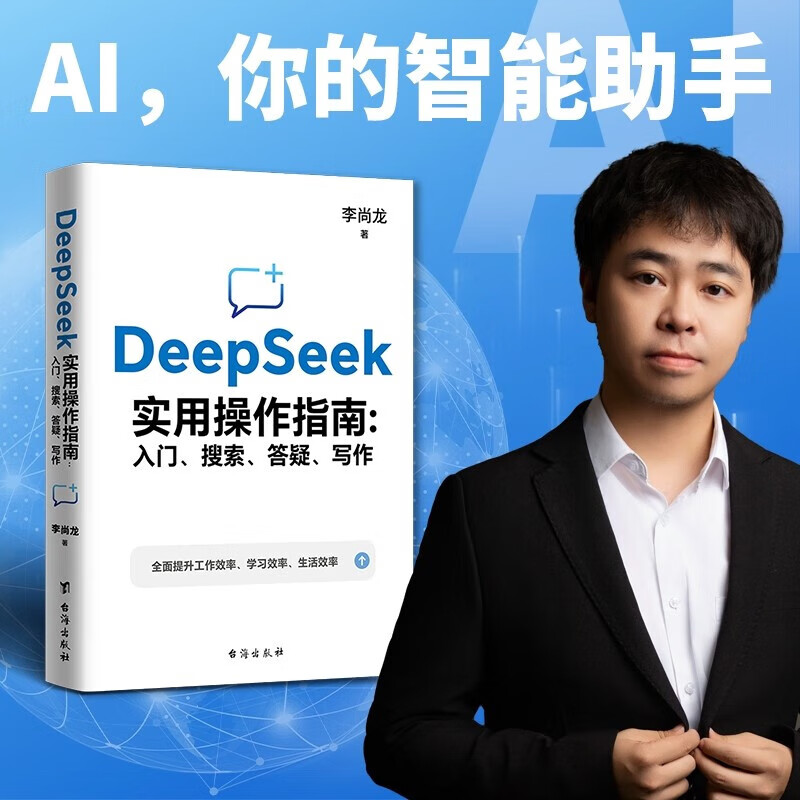
数据库是每个程序员的必备技能,而MySQL作为最流行的开源关系型数据库管理系统,更是不可或缺的一部分。但对于初学者来说,MySQL的安装过程可能会让人感到困惑和头疼。别担心,这篇文章将手把手教你完成MySQL的安装,从下载到配置,每一步都详细说明,让你轻松成为数据库管理的小能手! 不论你是完全的技术小白,还是有一定基础的开发者,这篇教程都能帮你解决安装过程中的各种问题,建议收藏!
一、MySQL是什么?为什么选择它?MySQL是一个关系型数据库管理系统,由瑞典MySQL AB公司开发,目前属于Oracle公司。它是一种多用户、多线程的SQL数据库。MySQL因其快速、可靠、易于使用和成本低廉的特点,成为了世界上最受欢迎的开源数据库之一。
选择MySQL的理由有很多:
1. 免费:MySQL是开源软件,可以免费使用。
2. 稳定:经过多年的优化,MySQL非常稳定,支持高并发访问。
3. 易用:MySQL提供了丰富的文档和社区支持,学习曲线相对平缓。
4. 广泛支持:MySQL被许多主流编程语言支持,如PHP、Python、Java等。
5. 安全性:MySQL提供了多种安全措施,包括权限管理和数据加密。
在开始安装MySQL之前,我们需要做一些准备工作,以确保安装过程顺利进行。️
1. 检查系统环境
首先,你需要确认你的操作系统版本,MySQL支持Windows、Linux、macOS等多种操作系统。不同的操作系统安装步骤略有不同,但基本原理相同。
2. 下载MySQL安装包
访问MySQL官方网站 (https://dev.mysql.com/downloads/mysql/),根据你的操作系统选择合适的安装包。对于Windows用户,推荐下载“Windows (x86, 64-bit), MSI Installer”版本。对于Linux用户,可以选择“Linux - Generic”版本。
3. 关闭防火墙和杀毒软件
为了防止安装过程中出现网络连接问题,建议暂时关闭防火墙和杀毒软件。
4. 备份现有数据
如果你已经在使用其他数据库,建议备份现有数据,以防安装过程中发生意外。
现在,让我们一步步来安装MySQL。
1. 安装MySQL Server
双击下载好的安装包,启动MySQL Installer。选择“Developer Default”安装类型,点击“Next”继续。
在“Product Configuration”页面,选择“Standalone MySQL Server / Classic MySQL Replication”,然后点击“Next”。
在“Server Instance Configuration”页面,选择“Development Machine”,然后点击“Next”。
在“Port Configuration”页面,保持默认端口3306,点击“Next”。
在“Account and Role Setup”页面,设置root用户的密码,点击“Next”。
在“Windows Service”页面,勾选“Configure the MySQL Server as a Windows Service”,然后点击“Next”。
在“Apply Configuration”页面,点击“Execute”执行配置。
配置完成后,点击“Finish”完成安装。
2. 配置MySQL环境变量
为了让系统能够识别MySQL命令,我们需要配置环境变量。
右键点击“此电脑” -> “属性” -> “高级系统设置” -> “环境变量”。
在“系统变量”区域,找到“Path”变量,点击“编辑”。
点击“新建”,添加MySQL的bin目录路径(例如:C:\Program Files\MySQL\MySQL Server 8.0\bin)。
点击“确定”保存设置。
3. 测试MySQL安装
打开命令提示符,输入以下命令测试MySQL是否安装成功:
``` mysql -u root -p ``` 输入你在安装过程中设置的root密码,如果成功进入MySQL命令行界面,说明安装成功!
安装完成后,你可以使用MySQL自带的命令行工具进行数据库操作,也可以使用图形化管理工具如phpMyAdmin、Navicat等,让数据库管理更加方便。️
1. 创建数据库
``` CREATE DATABASE mydatabase; ``` 2. 选择数据库
``` USE mydatabase; ``` 3. 创建表
``` CREATE TABLE users ( id INT AUTO_INCREMENT PRIMARY KEY, name VARCHAR(100), email VARCHAR(100) ); ``` 4. 插入数据
``` INSERT INTO users (name, email) VALUES ('张三', 'zhangsan@example.com'); ``` 5. 查询数据
``` SELECT FROM users; ``` 6. 删除数据
``` DELETE FROM users WHERE id = 1; ``` 7. 更新数据
``` UPDATE users SET email = 'zhangsan_new@example.com' WHERE id = 1; ```
在安装和使用MySQL的过程中,可能会遇到一些常见的问题。这里列举了一些常见问题及其解决方案,希望能帮到你。
1. 无法连接到MySQL服务器
检查MySQL服务是否已启动。可以在命令提示符中输入以下命令查看服务状态:
``` net start ``` 如果没有看到MySQL服务,可以手动启动:
``` net start MySQL ``` 2. 忘记root密码
可以通过以下步骤重置root密码:
1. 停止MySQL服务:
``` net stop MySQL ``` 2. 启动MySQL服务并跳过权限验证:
``` mysqld --skip-grant-tables ``` 3. 打开另一个命令提示符窗口,登录MySQL:
``` mysql -u root ``` 4. 重置root密码:
``` FLUSH PRIVILEGES; ALTER USER 'root'@'localhost' IDENTIFIED BY 'new_password'; ``` 5. 重启
2025-09-13 03:00:57
2025-09-13 03:00:56
2025-09-13 03:00:55
2025-09-13 03:00:54
2025-09-13 03:00:53